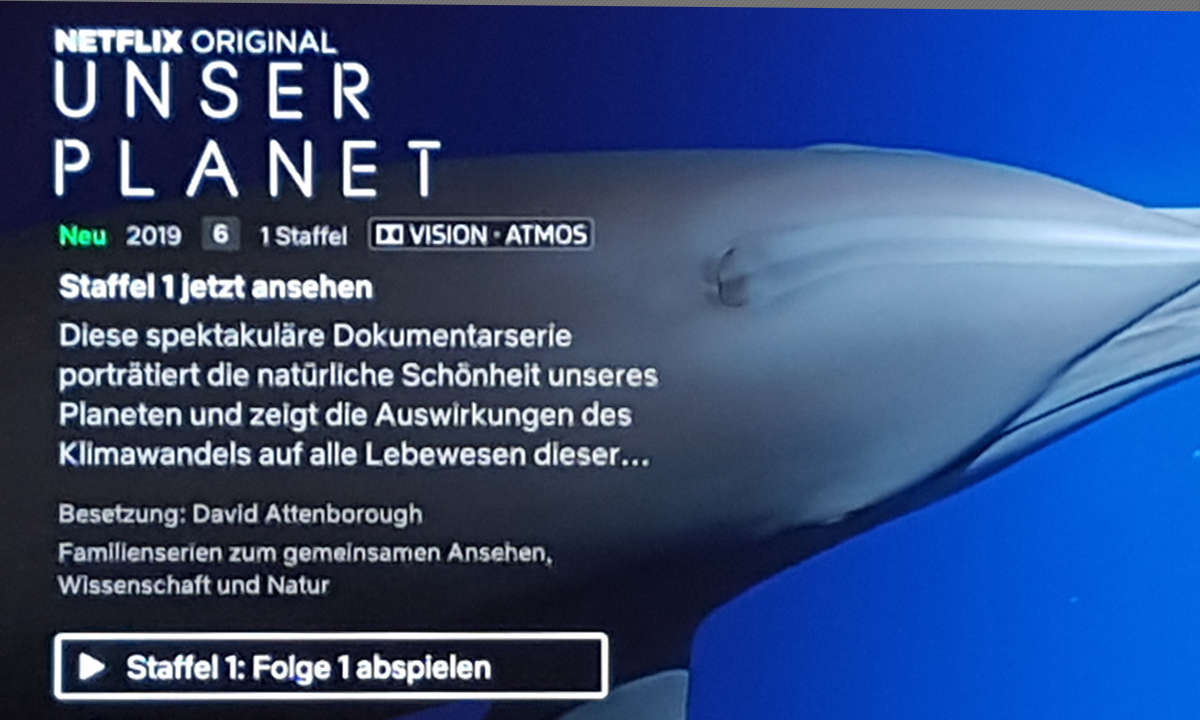Mit Steamwriter Webradios mitschneiden und gratis MP3s downloaden
Musik-Downloads gratis und legal herunterladen - Mit Streamwriter schneiden Sie Webradios mit und speichern die Lieder als MP3-Dateien.
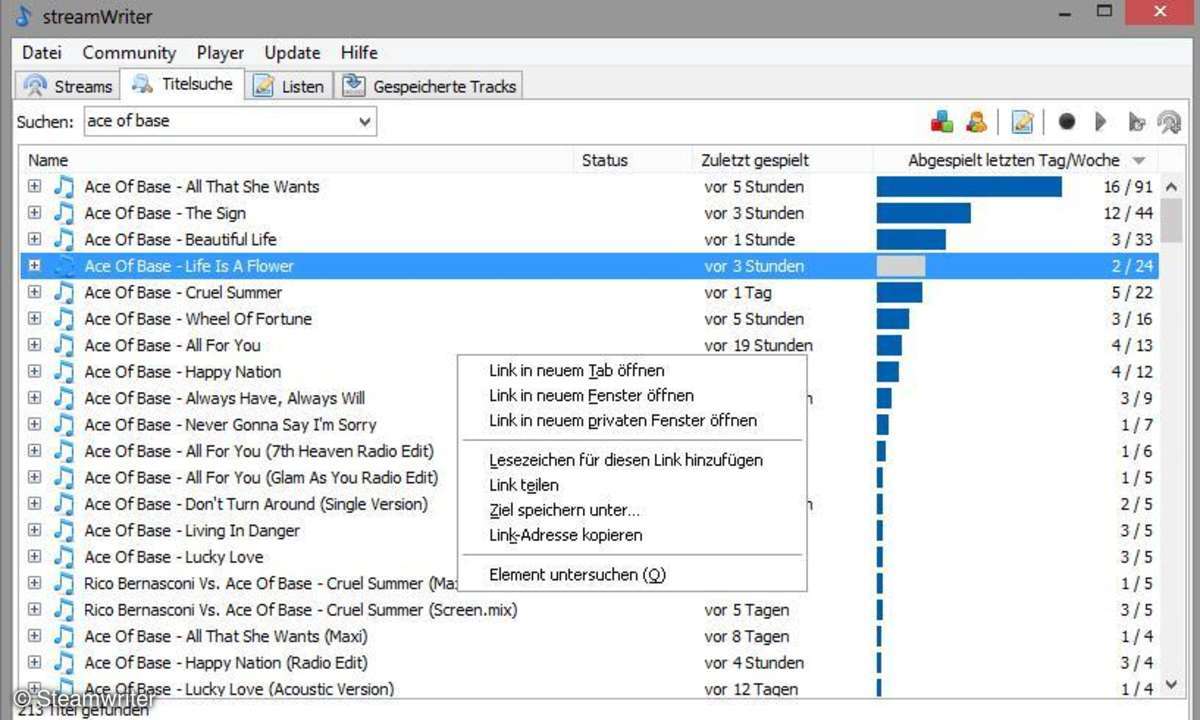
Musik gratis und legal als MP3 downloaden? Wer gern ohne viel Aufwand die neueste Musik hört, ist nicht unbedingt auf kostenpflichtige Streaming-Dienste wie Spotify angewiesen. Genauso einfach, legal und überdies gratis ist ein Medium, das im Web 2.0 immer öfter vergessen wird: Webradio. Mit dem ...
Musik gratis und legal als MP3 downloaden? Wer gern ohne viel Aufwand die neueste Musik hört, ist nicht unbedingt auf kostenpflichtige Streaming-Dienste wie Spotify angewiesen. Genauso einfach, legal und überdies gratis ist ein Medium, das im Web 2.0 immer öfter vergessen wird: Webradio. Mit dem kostenlosen Tool Steamwriter können Sie Radio-Streams mitschneiden und so völlig legal Ihre Liebslingssongs als MP3s auf Ihem PC downloaden.
Erste Schritte
Schon während der Installation von Steamwriter werden Sie mit den ersten Konfigurationen konfrontiert. Beim Setup-Assistent werden Sie nach einer Bandbreitenbeschränkung für Streamwriter gefragt. Diese empfielt sich, wenn Sie das Programm im Hintergrund mitlaufen lassen wollen ohne gleichzeitig herbe Einbußen Ihrer Download-Geschwindigkeit hinzunehmen. Je Radiostation kann der Download nämlich über 100 KByte/s liegen.
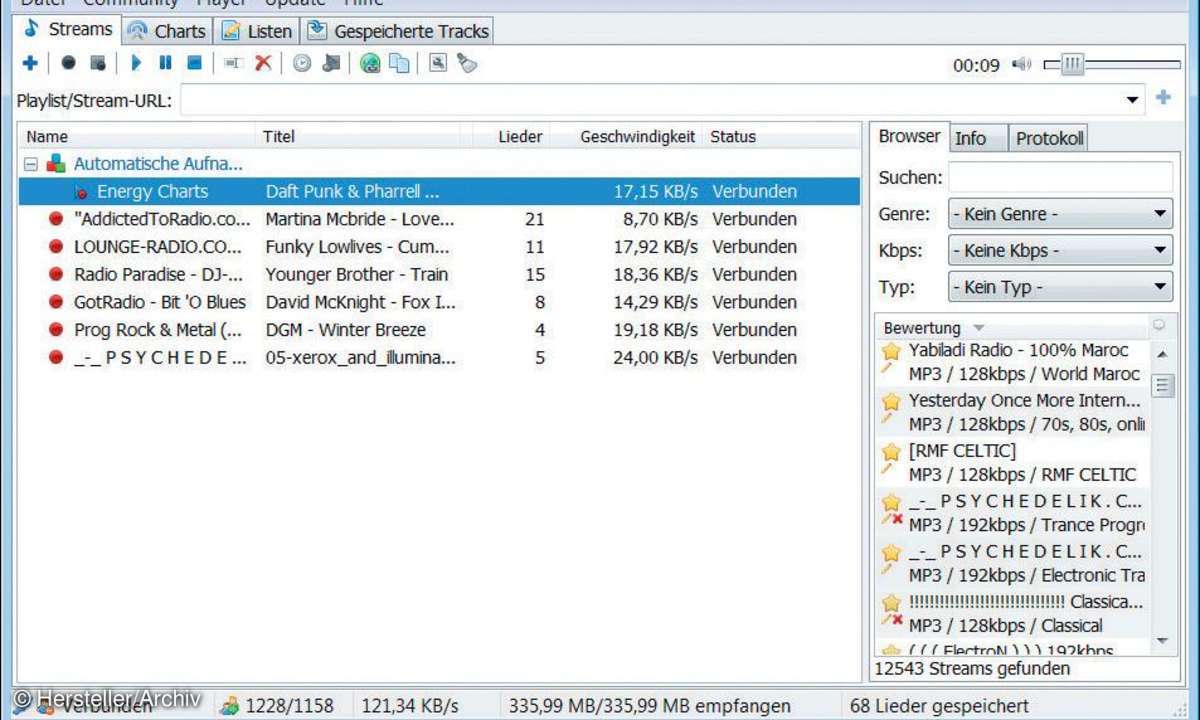
Diese Option können Sie auch noch im Nachhinein unter Datei/Einstellungen/Bandbreite verändern. Wenn Sie bestimmte Features von Streamwriter anwählen, kann es sein, dass das Programm die Installation von Add-ons verlangt. Lassen Sie sich davon nicht irritieren. Die Add-ons sind klein und installieren sich automatisch ohne größere Probleme. Ist die Installation jedoch abgeschlossen, machen Sie sich an die eigentliche Konfiguration. Unter Datei/Einstellungen finden Sie quasi Ihre Kommandozentrale. Damit die heruntergeladenen Streams Ihre Festplatte nicht übermäßig belasten, können Sie hier unter Aufnahme beenden, wenn verfügbarer Speicher kleiner als eine GByte- Zahl angeben. Das Programm beendet also alle Streams, wenn auf der Festplattenpartition von Streamwriter nur noch X GByte verfügbar sind.
Den Speicherort für heruntergeladene Lieder bestimmen Sie unter Streams. Hier können Sie ebenfalls die Option Gespeicherte Titel zu Ignorierliste hinzufügen anwählen. Damit sorgen Sie dafür, dass das Programm Lieder nicht in doppelter Ausführung herunterlädt. Unter dem Reiter Dateinamen geben Sie das Muster an, auf welche Art Lieder automatisch benannt werden.
Und zu guter Letzt: Unter dem Reiter Schneiden finden Sie die Option, mit der Streamwriter bei kurzen Liedern automatisch die Werbung überspringt. Hier können Sie unter Werbung ist kürzer als den Toleranzrahmen dafür festlegen.
Radios finden
Wagen wir uns nun an das Dashboard des Programms. Unter dem Reiter Streams werden alle angewählte Radiostationen angezeigt. Wenn Sie bereits die Adressen Ihrer gewünschten Radios kennen, geben Sie diese einfach unter Playlist/Stream-URL ein und klicken auf das blaue Plus-Symbol. Sie können aber auch direkt innerhalb des Programms neue Stationen suchen.
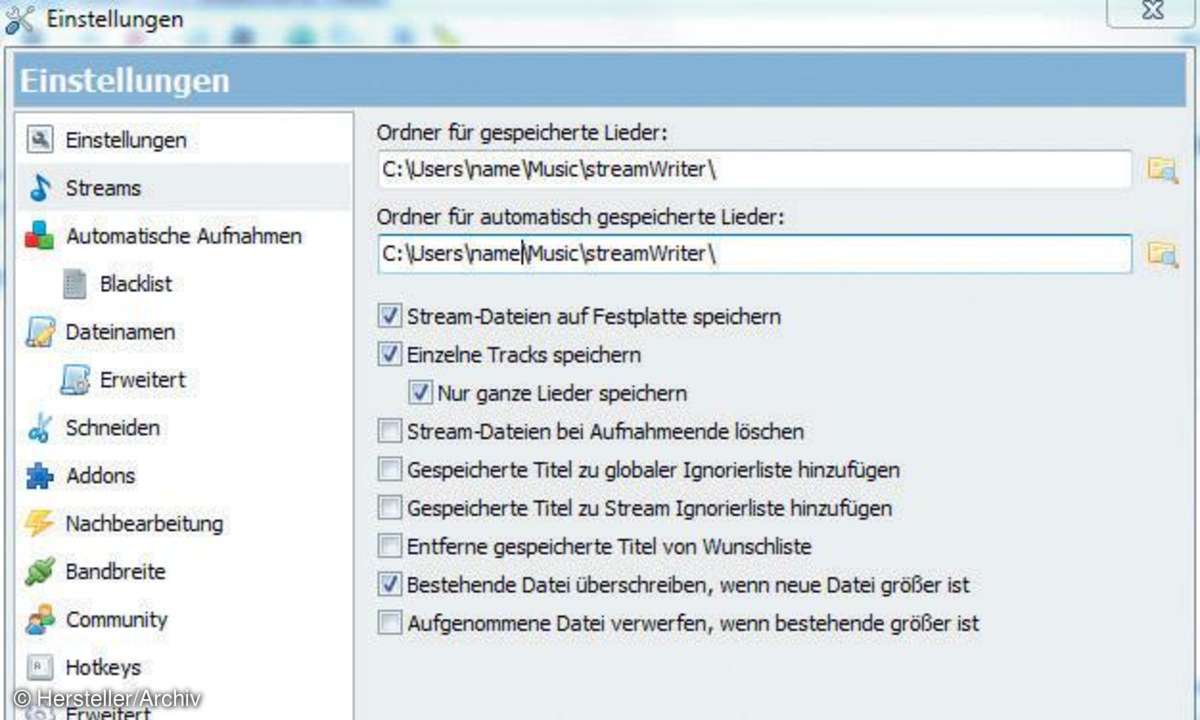
Dazu klicken Sie in der rechten Randkonsole auf den Reiter Browser und tippen dort einen Suchbegriff ein, wählen ein Genre und die Streaming-Qualität aus. Mit diesen Filtern bearbeiten Sie die darunter stehende Liste und wählen dann mit einem einfachen Doppelklick genau den Radiostream aus, auf den Sie Lust haben.
Aufnahmen machen
Vorneweg keine Sorge, denn: Persönliche Sicherungskopien sind vollkommen legal solange kein Kopierschutz umgangen wird (den es für Webradios nicht gibt) und solange Sie die Kopien nicht kommerziell verbreiten.
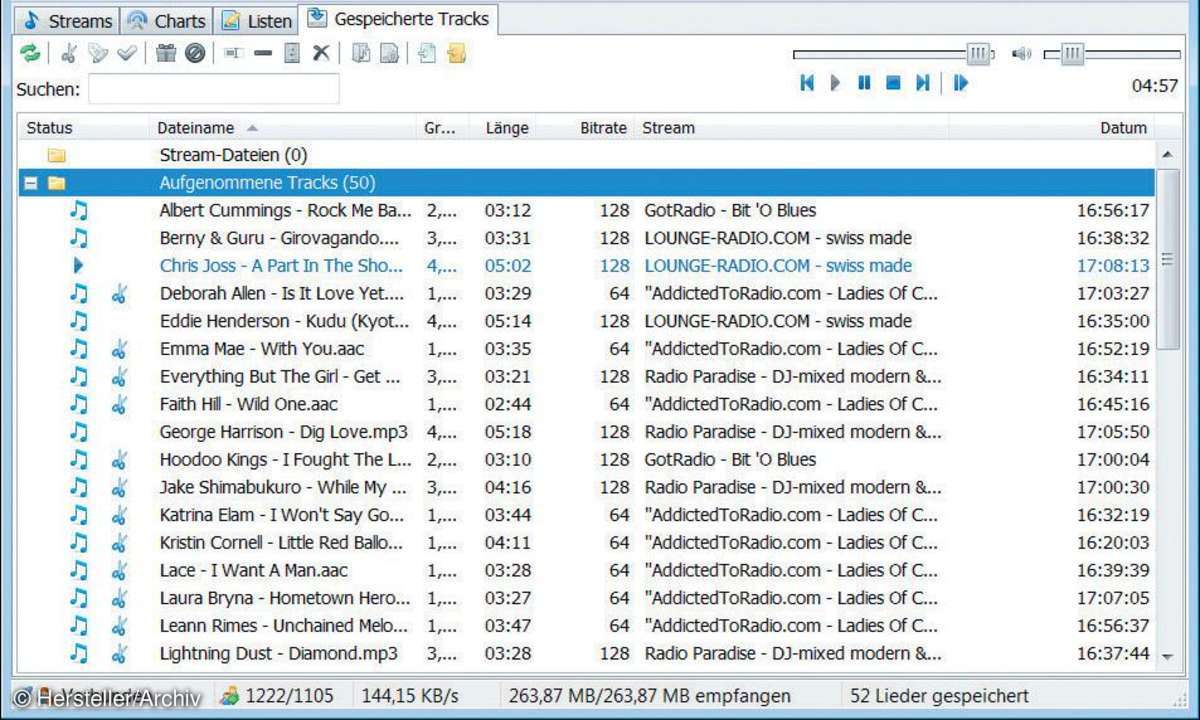
Um nun bei Streamwriter in die Radiostation reinzuhören, markieren Sie das entsprechende Radio und drücken das Play-Symbol. Dort finden Sie auch das Aufnahmesymbol mit dem roten Kreis. Wenn Sie damit die Aufnahme beginnen, erkennt der Algorithmus automatisch den Beginn und das Ende jedes Liedes und nimmt Ihnen dadurch den Großteil der Arbeit ab. Mit dem Uhrensymbol können Sie sogar einen Aufnahmezeitplan einstellen, falls Sie eine bestimmte Sendung nicht verpassen wollen. Die aufgenommenen Dateien finden Sie unter dem Reiter Gespeicherte Tracks.
MP3s ganz nach Wunsch
Doch die besonders herausragende Funktion von Streamwriter findet sich unter dem unscheinbaren Namen Listen. Dort können Sie Wunsch- und Ignorierlisten verwalten. Letztere sind, wie schon erwähnt, dafür gedacht, doppelte Aufnahmen zu verhindern oder auch unliebsame Musik von vornherein auszuschließen.
Die Wunschliste hingegen ist Ihr ganz persönlicher Musik-Download. Geben Sie dort einfach den Künstler mit gewünschtem Song-Namen ein und schon sucht Streamwriter automatisch all seine Streams nach diesem Lied durch. Sobald irgendeine der enthaltenen Radiostationen dieses Lied spielt, wird es automatisch heruntergeladen, auch wenn Sie die Station nicht in Ihrer Liste haben. Im Test dauerte es weniger als fünf Minuten, bis wir den Top-Ten-Hit "Get Lucky" von Daft Punk auf der Festplatte hatten.
Lied-Bearbeitung
Der Erkennungsalgorithmus ist sehr gut - im Test ist uns keine Datei untergekommen, die Werbung oder Anmoderation enthielt. Für den Fall, dass Ihnen das dennoch passiert, gibt es die Bearbeitungsfunktion.
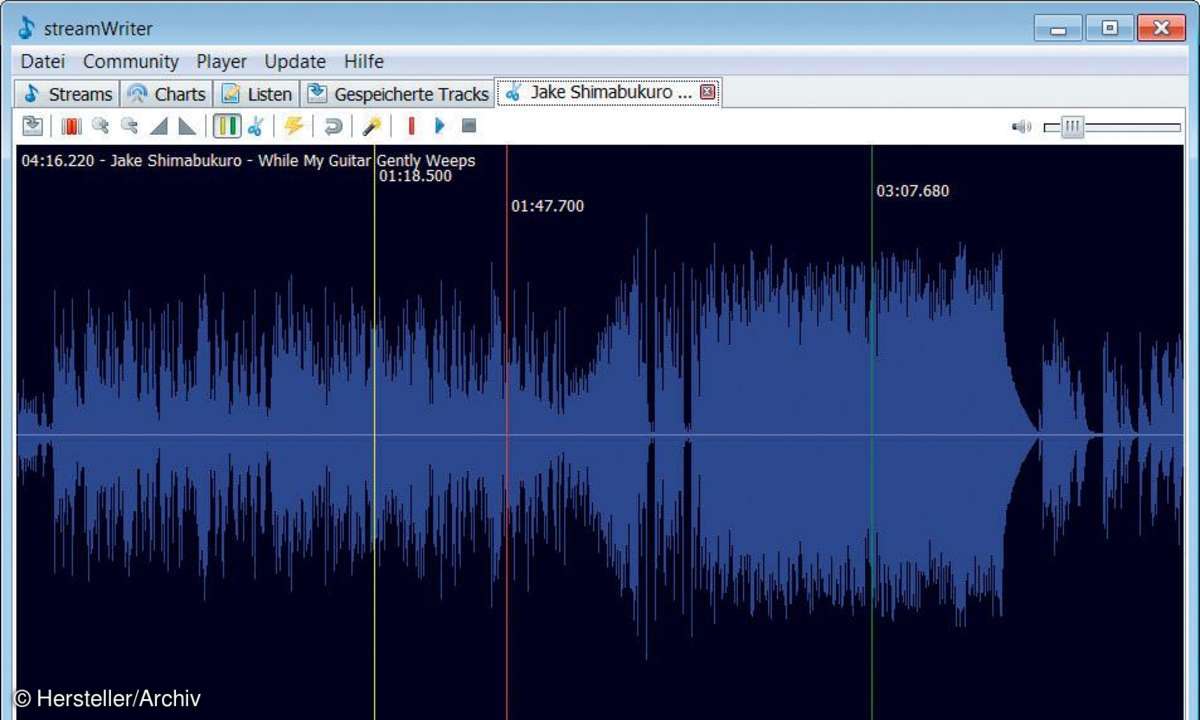
Klicken Sie dafür einfach mit der rechten Maustaste auf das gewünschte Lied und wählen Sie Schneiden. Hier können Sie entweder einen Bereich auswählen (rotes Symbol) oder eine Schnittposition setzen (gelb-grünes Symbol). Mit der Lupe zoomen Sie, um Ihren Schnitt auf die Millisekunde genau anzupassen. Zur Bestätigung klicken Sie auf das Scheren-Symbol und keine Angst - zum Zurücksetzen gibt es das geschwungene Pfeilsymbol. Unter dem gelben Blitz bestimmen Sie zu guter Letzt noch den Fade-in, damit Ihr Lied nicht ganz abrupt anfängt.